IDLE下Python文件编辑和运行操作
#Python程序以及运行
1.一般python小程序都直接在IDLE命令窗口调试,但是比较大的程序就需要用文件进行编辑。
步骤: File->New->编辑->保存->Run Module
#!/usr/bin/python3
print("Hello, World!")
运行效果如下:
>>>
RESTART: C:\Users\Administrator\AppData\Local\Programs\Python\Python36\test.py //文件地址
Hello, World!
注意:一定要保存,要不不能运行。
第一行代码 #!/usr/bin/python3
这句话仅仅在linux或unix系统下有作用,在windows下无论在代码里加什么都无法直接运行一个文件名后缀为.py的脚本,因为在windows下文件名对文件的打开方式起了决定性作用。
补充知识:最简单的方法将python的IDLE编辑器设置为默认文本编辑器
在网上看的最多的就是修改idle的路径,其实那种我试过还是复杂的,这里有一种最简单的方法,
就是找到你的idle编辑器的路径,idle在你装的python下的Python\Python36\Lib\idlelib位置处,如果你不知道或者忘记了python文件夹在你电脑哪个位置,只需要在搜素界面搜索到idle,然后打开输出下面的代码就可以找到了(如下图)看到了没有,然后随便打开一个.py文件打开,然后选择默认以这种方式打开就可以啦。
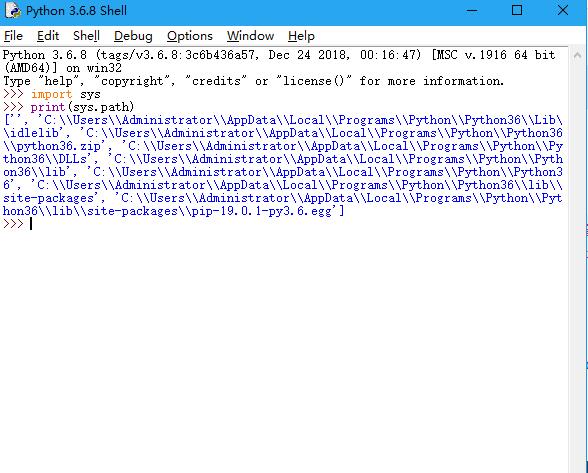
以上这篇IDLE下Python文件编辑和运行操作就是小编分享给大家的全部内容了,希望能给大家一个参考,也希望大家多多支持我们。
相关推荐
-
使用IDLE的Python shell窗口实例详解
启动IDLE后会打开Python shell窗口.当键入代码 时,它会基于Python语法提供自动缩进和代码着色功能. 使用IDLE中的Python shell.代码在输入时会自动着色(基于Python语法). 将光标放在任一已键入的命令上并按下Enter键,就会把命令和光标一起移动到最后 一行,在这里可以编辑命令,按Enter键就会将这条命令发送给解释器.将光标放在 最后一行,按下Alt+P或Alt+N键,就可以在历史记录中前后切换命令.找到要执行 的命令后,根据需要进行编辑并按下Enter键
-
Python IDLE或shell中切换路径的操作
在Python自带的编辑器IDLE中或者Python shell中不能使用cd命令,那么跳到目标路径呢. 方法是使用os包下的相关函数实现路径切换功能. import os os.getcwd() #获取当前路径 os.chdir("D:\\test") #跳到目标路径下 os.chdir('D:\\test') #单引号.双引号都可以 补充知识:Python更改IDLE默认保存路径 每次都修改保存路径还挺烦人的. 1 右键IDLE,更多,打开文件位置(开始.搜索IDLE) 2 打开文
-
Python3.4学习笔记之 idle 清屏扩展插件用法分析
本文实例讲述了Python3.4 idle 清屏扩展插件用法.分享给大家供大家参考,具体如下: python idle 清屏问题的解决,使用python idle都会遇到一个常见而又懊恼的问题--要怎么清屏? 在stackoverflow看到这样两种答案: 1.在shell中输入 import os os.system('cls') 这种方法只能在windows系统中cmd模式下的python shell 才管用(因为cls的命令是针对cmd的),在python idle直接返回了一个0的值.
-
解决Python2.7中IDLE启动没有反应的问题
安装Python2.7后,它自带一个编辑器IDLE,但是使用几次之后出现启动不了的情况,可做如下操作. Windows操作系统下,使用快捷键 win+R 启动"运行"对话框,输入下面的路径,点击确定. %USERPROFILE%\.idlerc 进入该目录后,删除该文件夹下的所有文件即可,再次启动IDLE就能打开了. 以上这篇解决Python2.7中IDLE启动没有反应的问题就是小编分享给大家的全部内容了,希望能给大家一个参考,也希望大家多多支持我们.
-
python IDLE 背景以及字体大小的修改方法
为了保护眼睛,决定把白色背景换掉: 1 首先,在已经下载好的python文件目录下,找到config-highlight.def文件,我的是在H:\python\python3**\Lib\idlelib**文件夹下. 2.打开文件后,你会看到一些默认的颜色配置,比如经典的颜色配置就是白色背景,一般这个文件中会有两种配置可供选择: [IDLE Classic]和 [IDLE New],表现在IDLE界面上就是在python shell下,选择options-configure IDLE--hig
-
对Python3.6 IDLE常用快捷键介绍
安装IDLE后鼠标右键点击*.py 文件,可以看到Edit with IDLE 选择这个可以直接打开编辑器. IDLE默认不能显示行号,使用ALT+G 跳到对应行号,在右下角有显示光标所在行.列. ALT+P,上一个历史输入内容,ALT+N 下一个历史输入内容. IDLE中按F5可以运行代码. 编辑状态时: Ctrl + [ .Ctrl + ] 缩进代码 Alt+3 Alt+4 注释.取消注释代码行 Alt+5 Alt+6 切换缩进方式 空格<=>Tab Alt+/ 单词完成,只要文中出现过,
-
在Python IDLE 下调用anaconda中的库教程
大家都知道,Anaconda是一个开源的Python发行版本,其包含了conda.Python等180多个科学包及其依赖项.下载了anaconda我们可以很方便的随时调用这里面的库. 原先我自己在Python官网下载了python 3.7开发环境,anaconda的后面下载的,平时比较喜欢使用 IDLE 作简单的程序或学习的时候,发现调用不了anaconda中的库,就算是在cmd程序中使用pip 下载相应的库时,最终的库路径也是存于anaconda的库路径中. 当然,通过相关命令实现pip下载路
-
IDLE下Python文件编辑和运行操作
#Python程序以及运行 1.一般python小程序都直接在IDLE命令窗口调试,但是比较大的程序就需要用文件进行编辑. 步骤: File->New->编辑->保存->Run Module #!/usr/bin/python3 print("Hello, World!") 运行效果如下: >>> RESTART: C:\Users\Administrator\AppData\Local\Programs\Python\Python36\t
-
Golang获取目录下的文件及目录信息操作
一.获取当前目录下的文件或目录信息(不包含多级子目录) func main() { pwd,_ := os.Getwd() //获取文件或目录相关信息 fileInfoList,err := ioutil.ReadDir(pwd) if err != nil { log.Fatal(err) } fmt.Println(len(fileInfoList)) for i := range fileInfoList { fmt.Println(fileInfoList[i].Name()) //打印
-
php实现的遍历文件夹下所有文件,编辑删除
复制代码 代码如下: <?php /* 遍历文件夹; 功能:(a)可删除文件 (b)可编辑文本,网页文件 (c)可删除文件夹,前提是该文件夹为空 (d)可建立文件,文件夹,修改文件夹名称; lost63.com原创, 转载请注明出处. 交流QQ:35501547 */ $path=$DOCUMENT_ROOT; $path=str_replace("/","\\",$path); //指定文件夹 $path=$path."\\"; if($
-
Python使用shutil操作文件、subprocess运行子程序
一.shutil模块(了解):高级的文件.文件夹.压缩包处理模块. import shutil # shutil.copyfileobj(fsrc, fdst[, length]),将文件内容拷贝到另一个文件中 shutil.copyfileobj(open('old.xml', 'r'), open('new.xml', 'w')) # shutil.copyfile(src, dst),拷贝文件 shutil.copyfile('f1.log', 'f2.log') # 目标文件无需存在 #
-
Python文件右键找不到IDLE打开项解决办法
经常会碰到,双击.py文件运行不了,或右键没有IDLE编辑的项,在WIN7系统中比较常见. 双击*.py文件运行不了解决办法: 右键点击 -> 打开方式 -> 选择默认程序 -> 浏览,找到并选择python.exe 右键没有IDLE项解决办法: 1. 如果PYTHON环境搭建不久,PYTHONPATH,及Lib/site-packages目录下也没有多少库文件时,可以重装 2. 修改注册表, i. 通过regedit命令来修改注册表 复制代码 代码如下: [HKEY_CLASSE
-
python文件操作相关知识点总结整理
本文汇总了python文件操作相关知识点.分享给大家供大家参考,具体如下: 总是记不住API.昨晚写的时候用到了这些,但是没记住,于是就索性整理一下吧: python中对文件.文件夹(文件操作函数)的操作需要涉及到os模块和shutil模块. 得到当前工作目录,即当前Python脚本工作的目录路径: os.getcwd() 返回指定目录下的所有文件和目录名:os.listdir() 函数用来删除一个文件:os.remove() 删除多个目录:os.removedirs(r"c:\python&q
-
python 文件操作api(文件操作函数)
python中对文件.文件夹(文件操作函数)的操作需要涉及到os模块和shutil模块. 得到当前工作目录,即当前Python脚本工作的目录路径: os.getcwd() 返回指定目录下的所有文件和目录名:os.listdir() 函数用来删除一个文件:os.remove() 删除多个目录:os.removedirs(r"c:\python") 检验给出的路径是否是一个文件:os.path.isfile() 检验给出的路径是否是一个目录:os.path.isdir() 判断是否是绝对路
-
Python对文件和目录进行操作的方法(file对象/os/os.path/shutil 模块)
使用Python过程中,经常需要对文件和目录进行操作.所有file类/os/os.path/shutil模块时每个Python程序员必须学习的. 下面通过两段code来对其进行学习. 1. 学习 file对象 2. 学习os/os.path/shutil模块 1.file对象学习: 项目中需要从文件中读取配置参数,python可以从Json,xml等文件中读取数据,然后转换成Python的内容数据结构. 下面以Json文件为例,实现从Json文件中获取配置参数. code运行环境:python2
-
python文件与目录操作实例详解
本文实例分析了python文件与目录操作的方法.分享给大家供大家参考,具体如下: 关于python文件操作的详细说明,大家可以参考前一篇<python文件操作相关知识点总结整理> 官方API:os-Miscellaneous operating system interfaces 下面是demo示例: import re import os import time #图片文件路径 image_path = 'E:\\test\\20130627_140132Hongten.jpg' #文件夹路
-
Python删除指定目录下过期文件的2个脚本分享
脚本1: 这两天用python写了一个删除指定目录下过期时间的脚本.也可能是我初学python,对python还不够熟习,总觉得这个脚本用shell写应该更简单也更容易些.就功能上来说,该脚本已经实现了我想要的效果,不过该脚本还不够通用性,还有更多可以完善的地方.目前该脚本在python2.4下运行良好.同时,我在脚本中加入了对python版本的判断,理论上2.7下也应该可以正常使用.有环境的朋友可以帮忙测试一下.该脚本不完善的地方在于,只能支持一级目录下的文件删除,还不支持目录递归.同时过期文
随机推荐
- iOS中设置圆角的几种方法示例
- ORACLE应用经验(2)
- ThinkPHP实现非标准名称数据表快速创建模型的方法
- C#中richtextbox使用方法详解
- Android的分辨率和屏幕适配详解
- Shell脚本实现的猜数字小游戏
- XMLHttpRequest of ajax
- 世界上最健康的作息时间表分享
- 微信小程序 网络请求(post请求,get请求)
- Kotlin 基础语法详细介绍
- jQuery实现的选择商品飞入文本框动画效果完整实例
- Discuz!5.0升级Discuz5.5的图文教程第1/2页
- 基于java中正则操作的方法总结
- Java绘图技术基础(实例讲解)
- 创业路上,如何预防外包被坑?
- 详解Javascript中new()到底做了些什么?
- vue指令之表单控件绑定v-model v-model与v-bind结合使用
- linux tail 查看日志文件方法
- 使用Python制作自动推送微信消息提醒的备忘录功能
- 去掉IntelliJ IDEA 中 mybatis 对应的 xml 文件警告的教程图解

